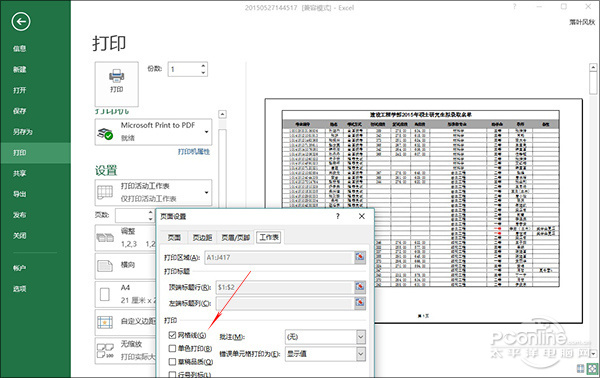|
7. 自动打印网格线 默认情况下Excel是不打印网格线的,于是有些小伙伴便习惯于通过手工画线的方法来为表格加线。其实很多时候根本不用这么麻烦,如果你对表格的网格线样式没有要求,一个最简单办法,就是通过勾选“打印”→“页面设置”→“工作表”标签下的“网络线”复选框完成设置,稍后Excel会自动为所有包含有数据的单元格添加网格线。 8. 只打印指定页 多数文档都是几页长度,但有时出于各种各样的原因,我们可能只需要打印其中的一页或几页。在Word中,有一个方法可以快速实现这一目的,这就是指定页打印。具体方法是,将光标定位到要打印的那一页上,选择“打印”→“设置”,将其中的“打印所有页”修改为“打印当前页”,这时打印机输出的就是光标所在的当前页。 此外你也可以选择“自定义打印范围”,告诉Word要打印的页码数(逗号分隔)或小节数,即可实现指定页数打印。 9. 小纸变大纸or大纸变小纸 或许你的BOSS就经常出这样的幺蛾子,原本已经定稿的一个版面,临时决定放到更大的或更小的纸上打印。这样的要求绝壁是排版狗的噩梦,重新排版肯定不是好主意,费时费力不说,折腾出来的结果或许也和原稿不一致。其实微软已经想到过这样的问题,轻轻松松一个命令即可搞定。 具体方法是,点击“打印”→“设置”→“每版打印XX页”,在下方点击一个“缩放至纸张大小”的选项,根据BOSS的要求直接选择相应纸张,接下来直接在打印机里放上纸就行啦! 写在最后 其实上面介绍的这些技巧,都是一些基础常识,属于日常办公里的基础打印技巧。不懂这些就意味着费纸、费墨,可能还会招惹老板的各种不满意。总之正所谓技多不压身,赶紧马一个,学起来吧!
|
正在阅读:老板赞不绝口!日常办公打印省纸小秘诀老板赞不绝口!日常办公打印省纸小秘诀
2016-05-13 15:42
出处:PConline原创
责任编辑:censi
键盘也能翻页,试试“← →”键
| 本文导航 | ||
|